ArcGIS for Power BI est une visualisation de données personnalisée dans Microsoft Power BI qui vous permet d’intégrer des fonctionnalités cartographiques dans des rapports et des tableaux de bord. ArcGIS for Power BI est inclus avec Power BI et il n’est pas nécessaire de l’ajouter ni de l’installer.
Fonctionnalités de cartographie
ArcGIS for Power BI permet de visualiser des données sur des cartes et d’effectuer les opérations suivantes :
- Activer géographiquement des données
- Afficher des données avec des styles de carte intelligente
- Effectuer des sélections basées sur des surfaces
- Comprendre les données démographiques des zones d’intérêt
Une fois les visualisations cartographiques ArcGIS for Power BI finalisées, vous pouvez publier des tableaux de bord et des rapports Power BI contenant des cartes ArcGIS et les partager.
Création de carte
En tant que contributeur, vous pouvez créer une carte avec des données Power BI ou du contenu ArcGIS et personnaliser la visualisation associée. Lorsque vous générez un rapport, vous pouvez le partager avec d’autres. Les utilisateurs en consultation peuvent afficher les rapports en mode de lecture exactement de la manière dont vous avez configuré les données.
Vous pouvez utiliser ArcGIS for Power BI en tant qu’utilisateur standard ou vous connecter à un compte ArcGIS pour accéder aux fonctionnalités avancées ainsi qu’au contenu ArcGIS et de votre organisation.
Lorsque vous créez une carte pour la première fois dans ArcGIS for Power BI, vous devez ajouter des données de localisation à la carte pour activer le visuel de la carte. Faites glisser un champ de localisation, comme une ville ou un code postal, dans le champ secondaire Location (Localisation) ou ajoutez des coordonnées de latitude et de longitude dans les champs secondaires Latitude et Longitude.
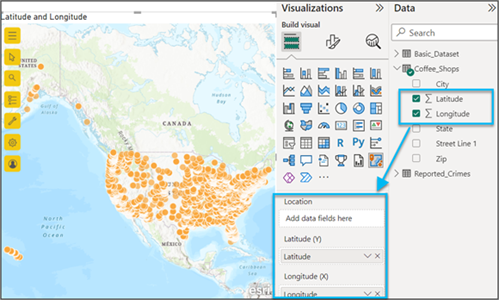
Conseil :
ArcGIS for Power BI convertit les données de localisation en coordonnées sur une carte de la manière la plus exacte possible lorsque vous convertissez des adresses dans un seul champ de localisation. Pour plus d’informations, reportez-vous à la rubrique Préparation des données.
Une fois que le visuel de la carte est actif, les outils cartographiques apparaissent sur la carte.
Pour commencer à utiliser ArcGIS for Power BI, consultez les rubriques suivantes :
Vous avez un commentaire à formuler concernant cette rubrique ?